
Brian Curtis
0
3861
367
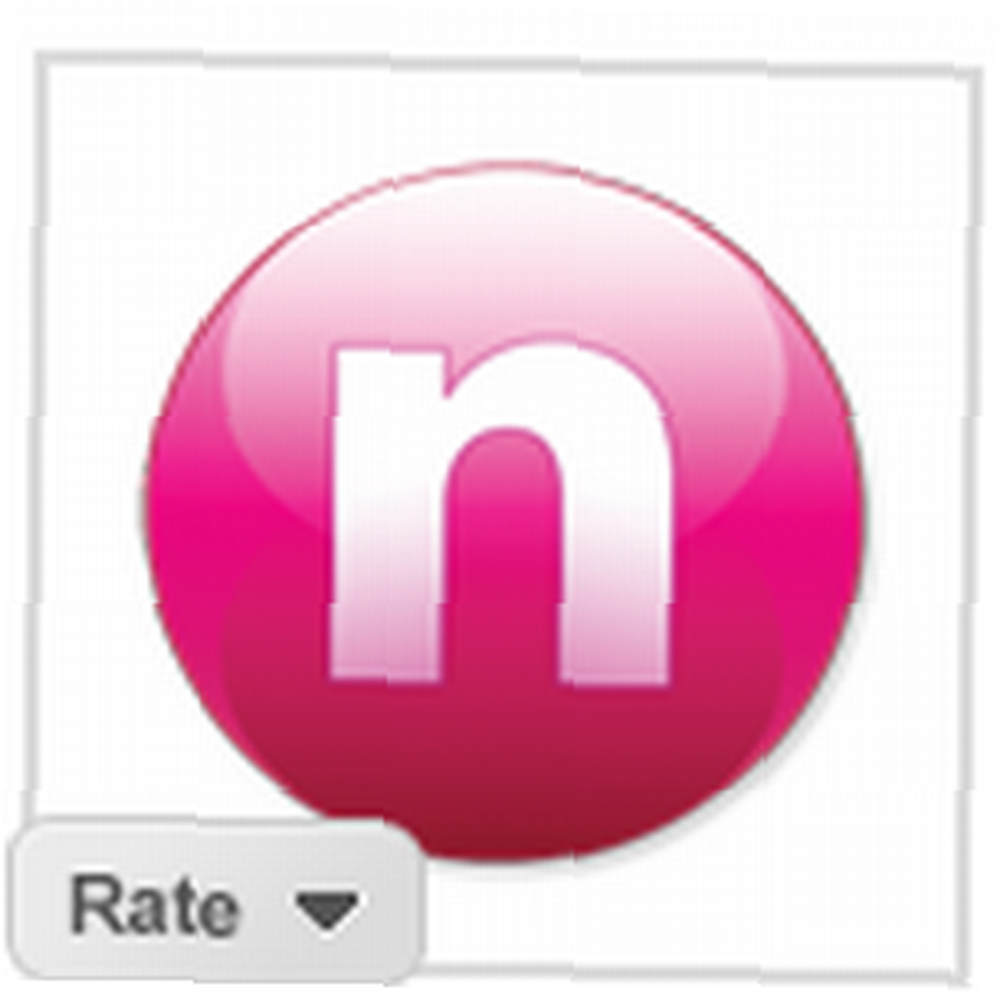 Pliki PDF są świetne, nie ma tu żadnych argumentów. Ale czytanie i edytowanie plików PDF może być dość kłopotliwe, zwłaszcza gdy głównym konkurentem jest Adobe Acrobat, który może być potrzebny do sprzedaży domu w celu zakupu.
Pliki PDF są świetne, nie ma tu żadnych argumentów. Ale czytanie i edytowanie plików PDF może być dość kłopotliwe, zwłaszcza gdy głównym konkurentem jest Adobe Acrobat, który może być potrzebny do sprzedaży domu w celu zakupu.
Nitro PDF Reader to niesamowita darmowa opcja, którą omówiliśmy Konwertuj dowolny plik na format PDF za pomocą Nitro Reader [Windows] Konwertuj dowolny plik na format PDF za pomocą Nitro Reader [Windows] tutaj w przeszłości, a dziś Nitro staje się młodszy brat w postaci Nitro PDF Reader 2. Pozwolono nam wcześnie zajrzeć do tej nowej wersji i przeprowadzę cię przez wszystkie nowe (i niektóre ze starych) niesamowitych funkcji, które uważam za szczególnie przydatne.
Pierwsze kroki
Pobieranie i instalacja są tak proste, jak to tylko możliwe. Nie ma żadnych dodatkowych opcji instalacji, chociaż sam proces jest dość długi. Kiedy po raz pierwszy uruchamiasz Nitro Reader 2, pyta cię, czy chcesz ustawić go jako domyślną przeglądarkę PDF, i robi to, nawet jeśli starsza wersja Nitro Reader była już domyślną przeglądarką, więc jeśli jesteś podobny do mnie i masz tendencję do Kliknij “Nie” automatycznie bez czytania wiadomości, należy zwrócić uwagę przy pierwszym uruchomieniu programu.
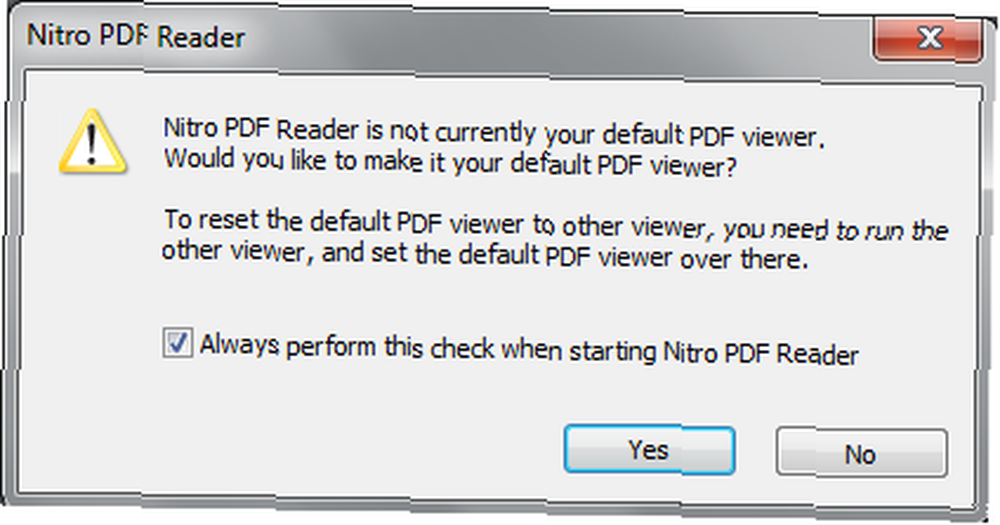
Integracja z przeglądarką
Jedną z fajnych nowych funkcji Nitro Reader 2 jest integracja z przeglądarką. Trudno mi było zintegrować Foxit z Firefoksem, więc byłem podekscytowany, aby spróbować.
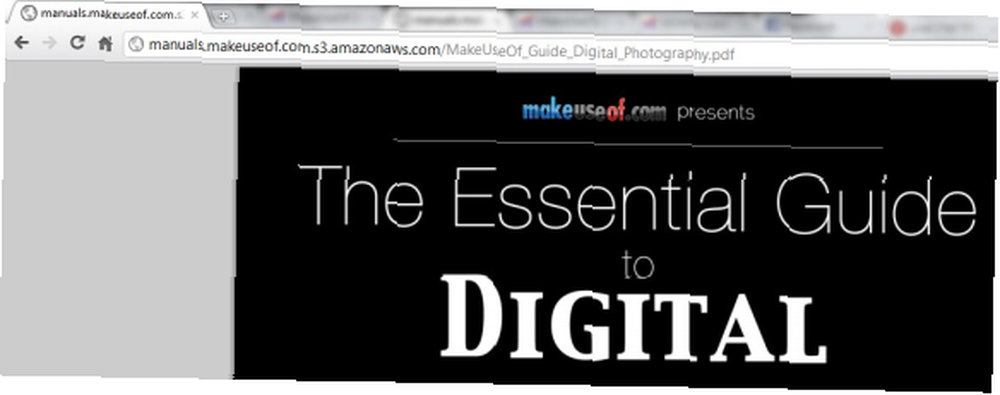
Niestety, bez względu na to, jak bardzo się starałem, Nitro Reader 2 nie otwierał plików PDF w moich przeglądarkach (Firefox, Chrome i IE). Na początku myślałem, że to domyślny problem z przeglądarką, ale nawet po odinstalowaniu mojej poprzedniej przeglądarki Nitro nie przejął plików PDF i nie mogłem go użyć do otwierania plików PDF w moich przeglądarkach. Być może będziesz miał więcej szczęścia.
Ekstrakcja tekstu i obrazu
Inną funkcją Nitro Reader 2 jest możliwość wyodrębnienia tekstu i obrazów z pliku PDF. To nie jest nowa funkcja, ale powinna zostać ulepszona w tej wersji. Wyodrębnianie jest bardzo łatwe - na pasku narzędzi znajdują się duże przyciski wyodrębniania i można z łatwością wyodrębnić tekst lub obrazy z pliku PDF.
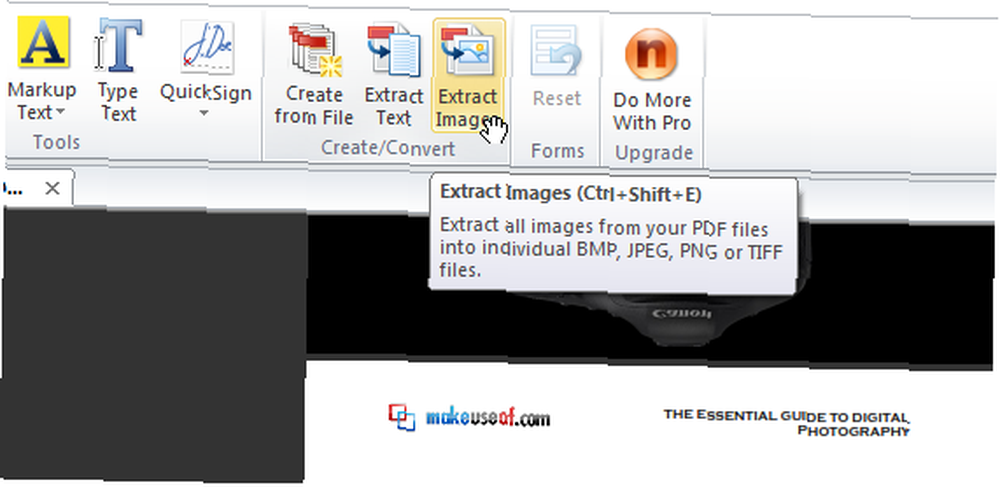
Ta funkcja działała bardzo dobrze i była bardzo szybka, szczególnie biorąc pod uwagę, że wypróbowałem ją na bardzo dużym i bogatym w pliki PDF pliku. Oferuje wiele opcji, takich jak dodawanie podziałów wierszy po określonej liczbie znaków w tekście lub wybranie określonego formatu obrazu dla obrazów kolorowych lub monochromatycznych.
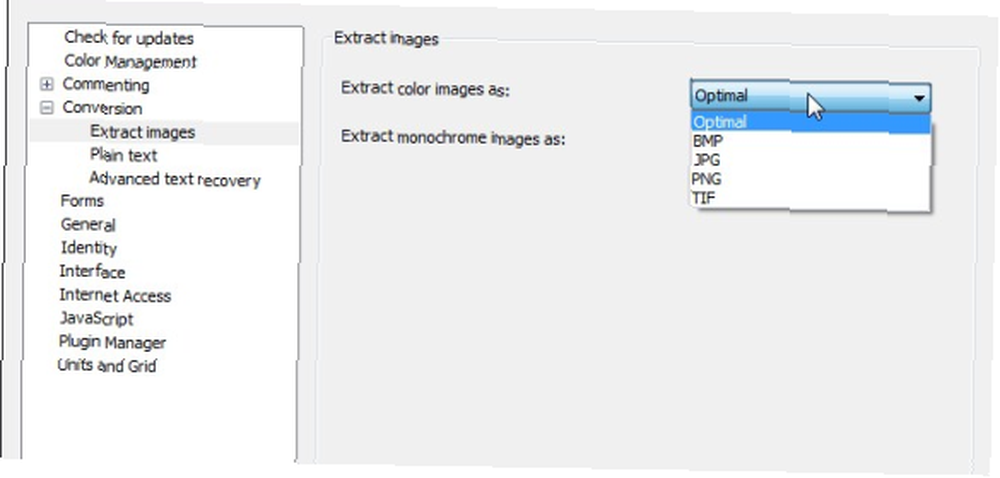
Możesz nawet wybrać automatyczne otwieranie plików po utworzeniu, ale jeśli ekstrakcja utworzyła wiele plików obrazów, otwiera tylko folder, a nie wszystkie pliki, co jest zarówno inteligentne, jak i szczęśliwe.
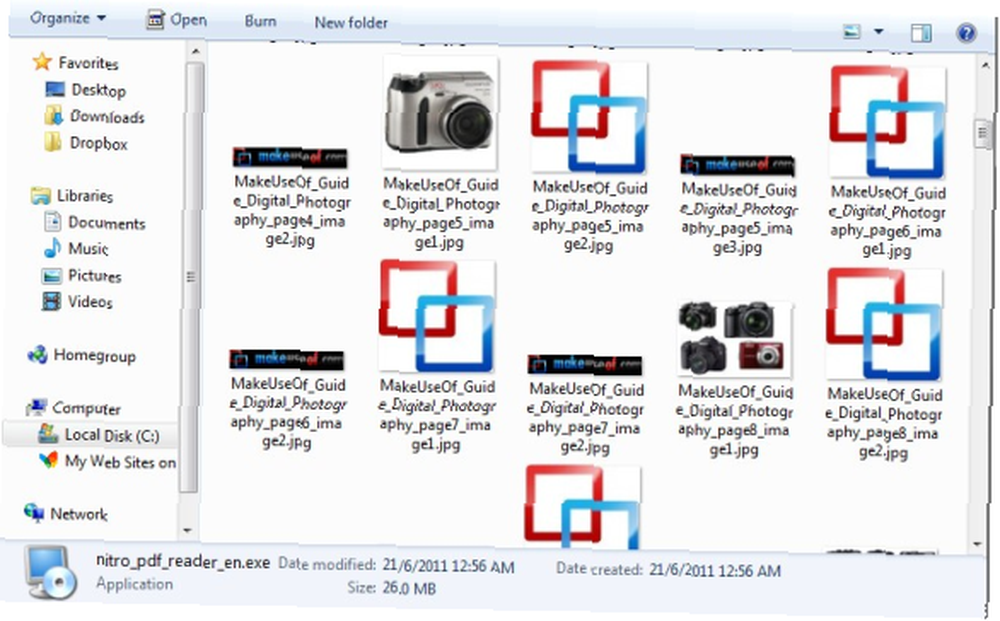
Tworzenie plików PDF
Następną rzeczą, którą próbowałem, było utworzenie pliku PDF z dokumentu Word. Musiałem to zrobić niedawno i zrobiłem to za pomocą “Zapisz jako PDF lub XPS” dodatek do MS Word, który zrobił to naprawdę szybko. Byłem ciekawy, co nowy Nitro Reader 2 ma do zaoferowania na tej arenie.
Narzędzie do tworzenia plików PDF oferuje znacznie więcej niż proste “Zapisz jako… ”. Możesz kontrolować rodzaj otrzymywanego wydruku (gotowy do pracy w Internecie, w biurze lub w drukowaniu), możesz powiedzieć Nitro Reader 2, aby przekonwertować kolory twoich zdjęć, kontrolować rozmiar stron wydruku, a nawet mieć nowy plik PDF w formacie poziomym.
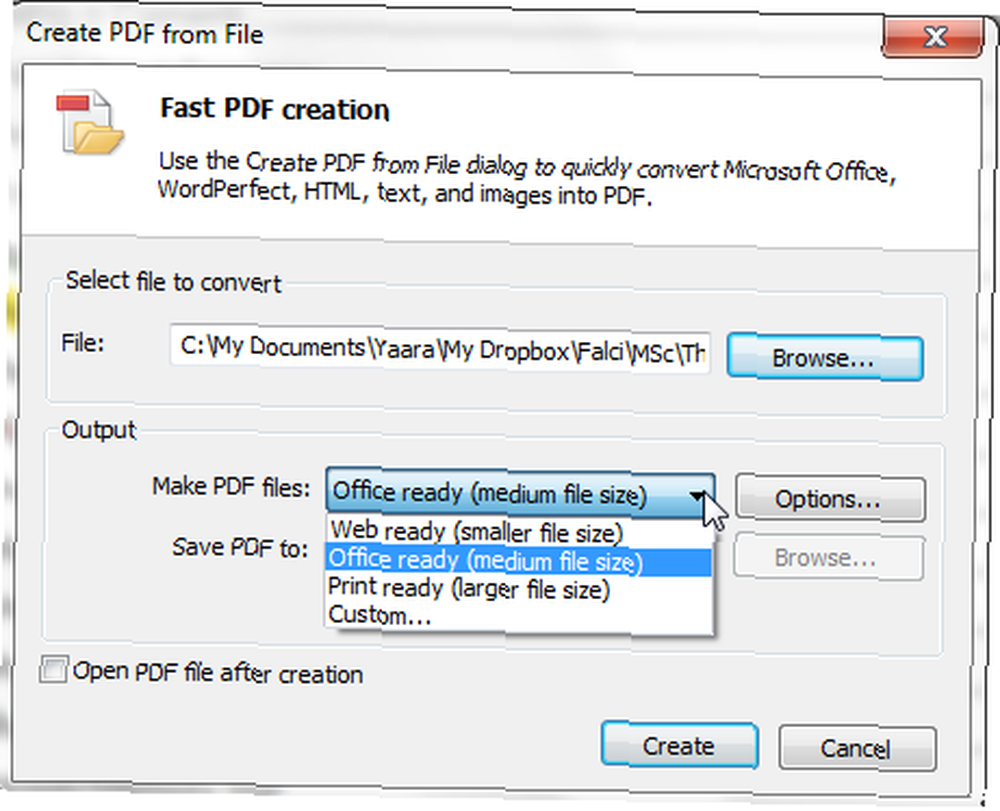
Próbowałem utworzyć plik PDF, który przekonwertuje wszystkie moje obrazy do skali szarości. Za pierwszym razem, gdy go wypróbowałem, tworzenie PDF było bardzo powolne, a tworzenie pliku PDF zajęło Nitro Reader 2 około minuty, ale przyczyniłem się do tego, że musiał przekonwertować moje obrazy. Ale niestety, kiedy dostałem mój nowy plik PDF, obrazy były nadal kolorowe. Próbowałem tego jeszcze kilka razy i muszę powiedzieć, że sama konwersja cały czas była szybsza, a ostatnia trwała tylko kilka sekund, ale moje zdjęcia nadal nie traciły koloru.
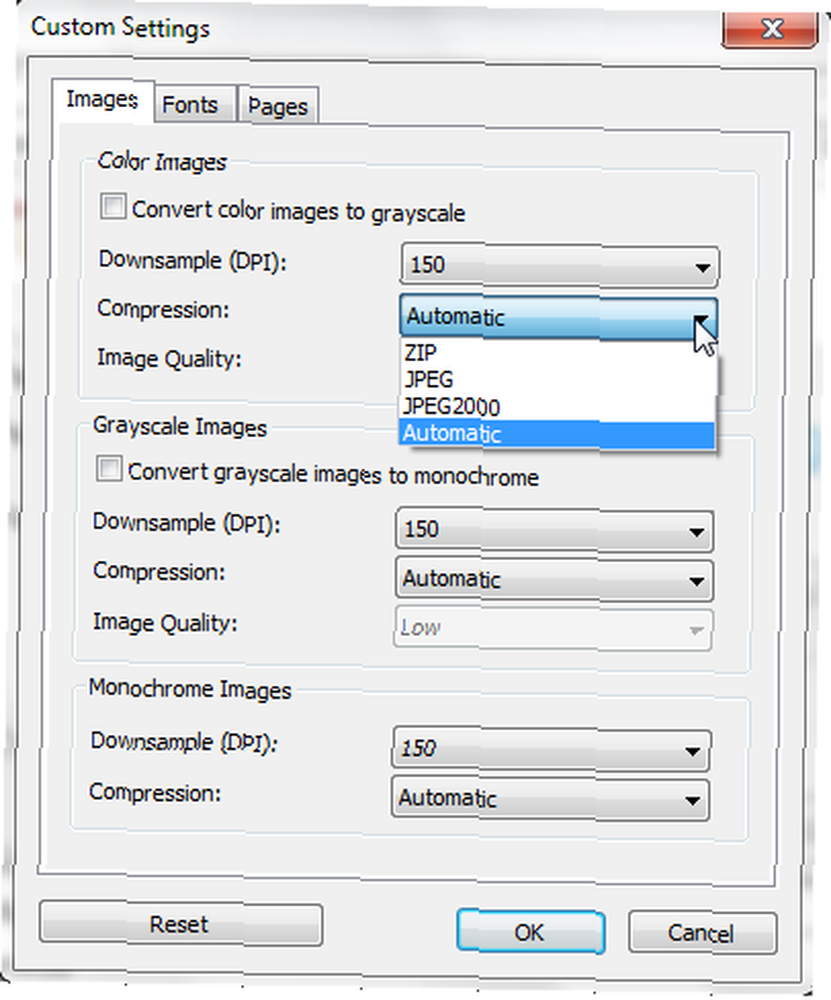
Nieznacznym dziwactwem w konwersji było to, że pokazywały dwa paski postępu bez wyraźnego powodu. Kiedy dolna osiągnęła 100%, górna po prostu zniknęła. Nie jestem pewien, dlaczego oboje byli potrzebni.
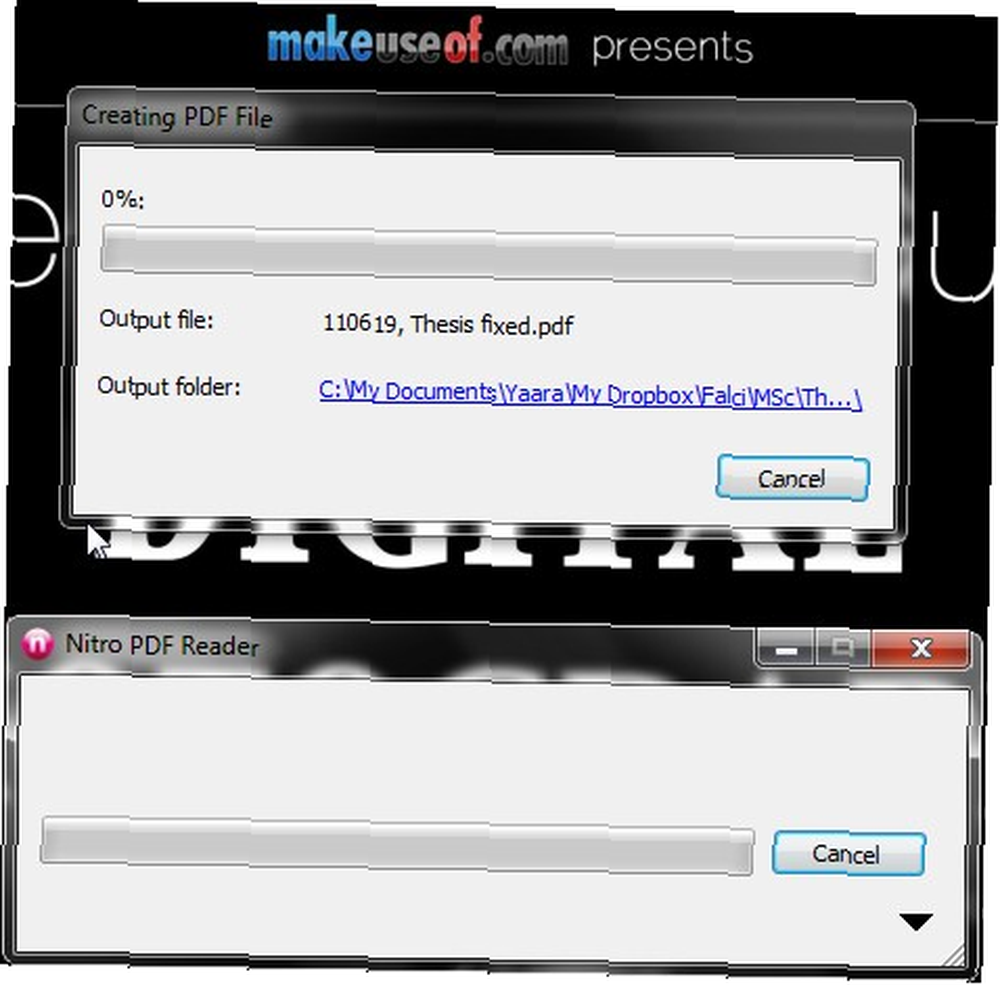
Najważniejsze i adnotacje
Powiem tylko tyle: najważniejsze informacje i opcje adnotacji w Nitro Reader 2 są najlepsze, jakie widziałem w czytniku PDF. Po pierwsze, nie tylko wyróżniasz, ale także podkreślasz i przenikasz. Każdy z nich ma swój własny kolor, który można oczywiście zmienić, klikając prawym przyciskiem myszy podświetlenie i wybierając “Nieruchomości”.
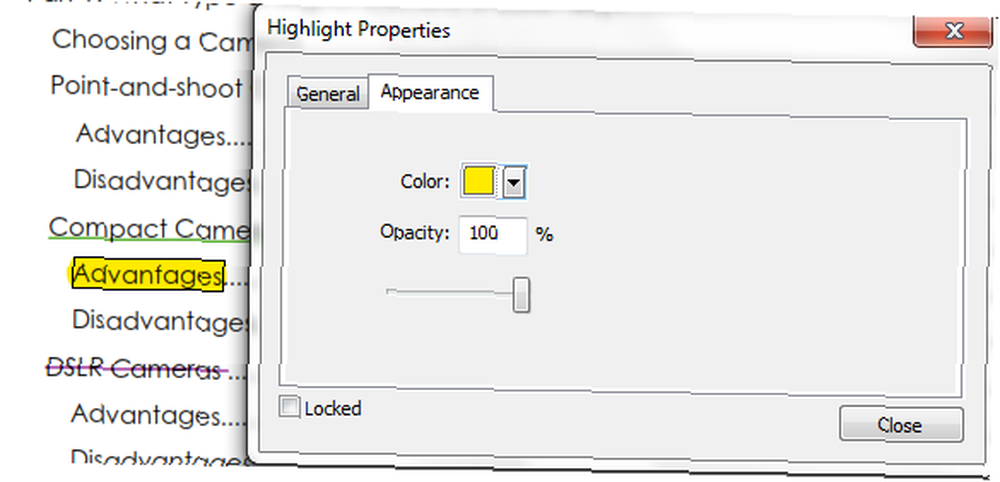
Możesz także dodać notatkę do każdego rodzaju podświetlenia, a on automatycznie otrzyma kolor podświetlenia. We właściwościach możesz zmienić autora notatki i jej temat, a nawet odpowiedzieć na notatkę lub wyróżnienie pozostawione przez kogoś innego.
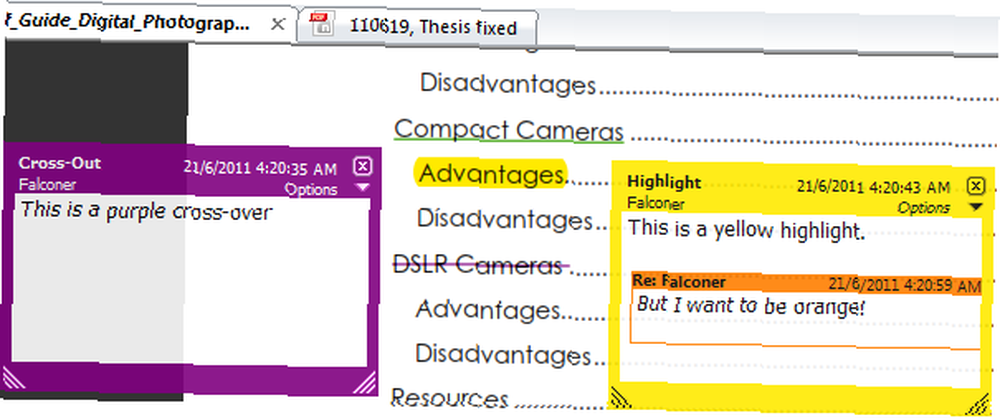
Możesz także dodawać karteczki samoprzylepne w dowolnym miejscu w dokumencie i dostosowywać je do własnych upodobań, podobnie do notatek wyróżnionych.
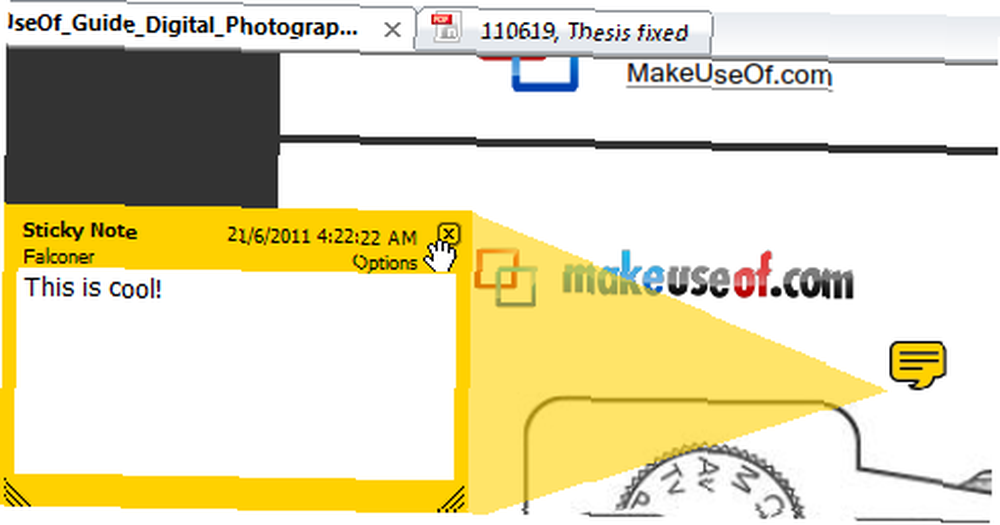
Dostosowywanie
Nie będę wchodził we wszystkie sposoby dostosowywania Nitro Reader 2. Mogę pisać do jutra rano. Podkreślę tylko kilka rzeczy, które uważam za szczególnie przydatne lub przemyślane.
Nitro Reader 2 ma pasek narzędzi szybkiego dostępu, podobny do pakietu Office, i można go bardzo łatwo dostosować. Najbardziej podobało mi się to, że mogę kliknąć prawym przyciskiem myszy dowolny przycisk i po prostu dodać go do paska narzędzi Szybki dostęp. Możesz wybrać, aby pasek narzędzi znajdował się pod przyciskami lub nad przyciskami, możesz też mieć tylko pasek narzędzi i żadnych przycisków.
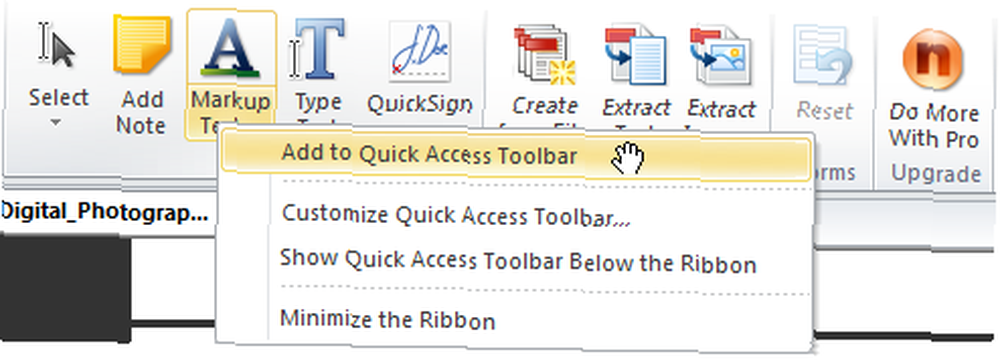
Kolejną bardzo uroczą opcją, która jest nowa dla tej wersji, jest opcja pozbycia się “Zrób więcej dzięki Pro” przycisk, który przekierowuje cię na stronę Nitro, gdzie możesz kupić wersję pro. Jeśli nie podoba ci się wygląd przycisku lub po prostu chcesz, aby interfejs był tak minimalistyczny, jak to możliwe, możesz przejść do Preferencji -> Interfejs i odznaczyć “Pokaż przycisk Więcej z Pro na karcie Strona główna”. I tak po prostu zniknęło!
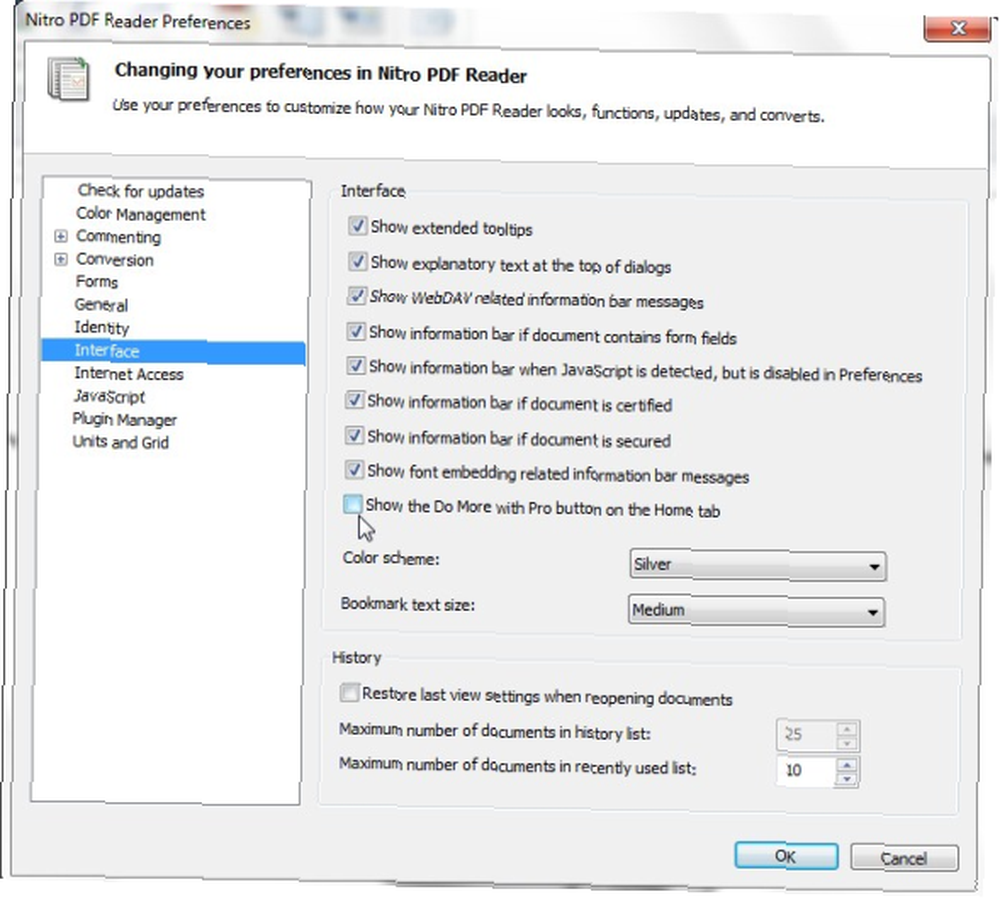
Wnioski
Istnieje wiele funkcji Nitro PDF Reader 2, do których nawet nie dotarłem, na przykład możliwość utworzenia pieczęci podpisu na podstawie zeskanowanego obrazu Twojego podpisu lub możliwość wysłania pliku PDF pocztą e-mail do kogoś z programu (jeśli „ ponownie korzystasz z klienta e-mail).
Nowy Nitro PDF Reader 2 to zdecydowane ulepszenie w stosunku do innych darmowych czytników PDF, przynajmniej tych, których wypróbowałem. Jest szybki i responsywny, a nawet duże i bogate pliki PDF ładują się szybko. Z przyjemnością zobaczę, jak działa integracja z przeglądarką lub dowiedzę się, dlaczego nie działała ona dla mnie, a kiedy to się stanie, chętnie przyjmę Nitro Reader 2 jako domyślny czytnik plików PDF. Mogę to zrobić nawet teraz, tylko dlatego, że tak bardzo uwielbiam najważniejsze informacje i notatki.
Co myślisz o nowej wersji Nitro Reader? Czy znalazłeś jakieś błędy, które przegapiłem? Sprawdzisz się lepiej? Podziel się swoim doświadczeniem w komentarzach.











